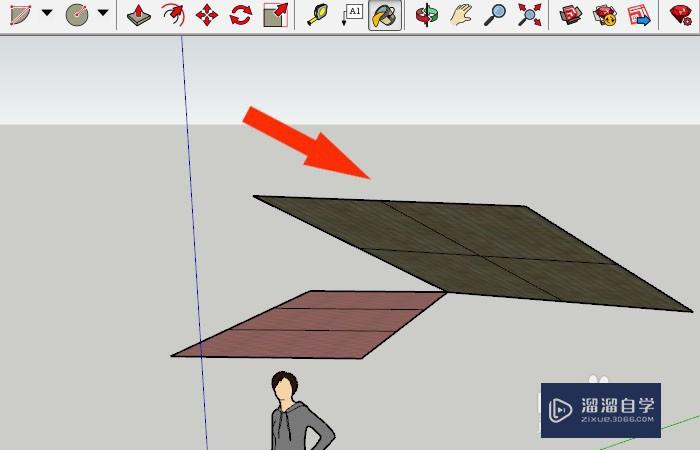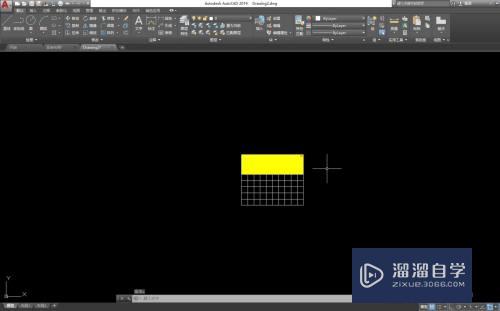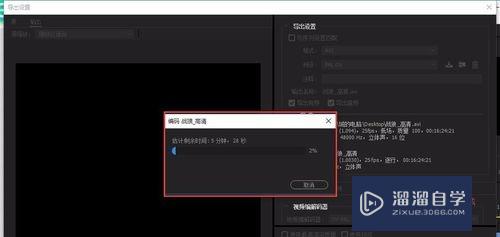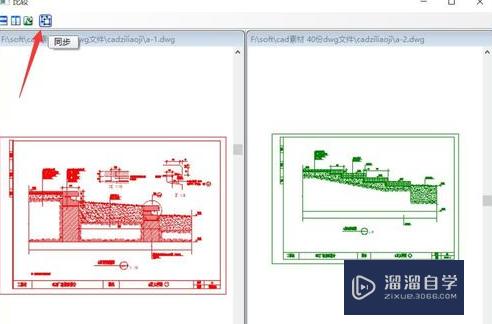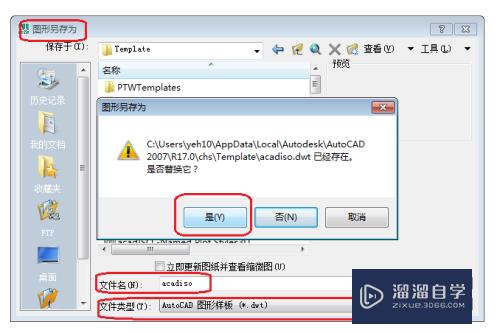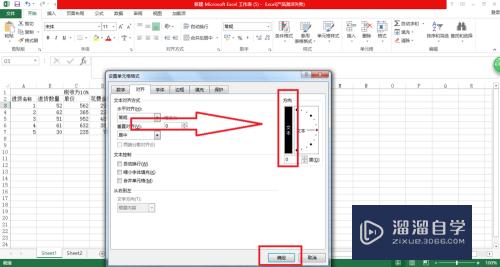CAD如何修改标注(cad如何修改标注尺寸的数字大小)优质
随着我们使用CAD的时间久了。看的CAD图纸多了之后。会发现不同的CAD图纸上。都会发现图纸上边有着标注。所以标注是非常必要的。但有时候标注的内容不对。那么CAD如何修改标注?快来看看修改方法吧!
工具/软件
硬件型号:联想ThinkPad P14s
系统版本:Windows7
所需软件:CAD2010
方法/步骤
第1步
例如图示尺寸。我想将尺寸值改为10。步骤如下:
点击选中这个尺寸。

第2步
点击图示位置的编辑标注命令。然后输入n回车

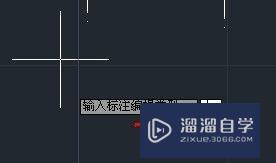
第3步
这时出现文字输入框。0表示之前尺寸。我们要将0改为10 就可以了。
这样。一个标注尺寸就修改成功了。
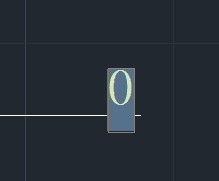
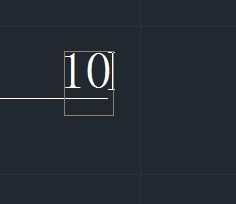
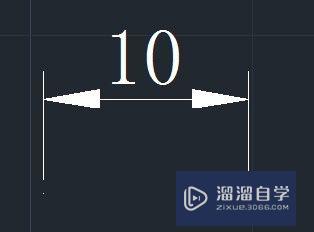
以上关于“CAD如何修改标注(cad如何修改标注尺寸的数字大小)”的内容小渲今天就介绍到这里。希望这篇文章能够帮助到小伙伴们解决问题。如果觉得教程不详细的话。可以在本站搜索相关的教程学习哦!
更多精选教程文章推荐
以上是由资深渲染大师 小渲 整理编辑的,如果觉得对你有帮助,可以收藏或分享给身边的人
本文标题:CAD如何修改标注(cad如何修改标注尺寸的数字大小)
本文地址:http://www.hszkedu.com/63725.html ,转载请注明来源:云渲染教程网
友情提示:本站内容均为网友发布,并不代表本站立场,如果本站的信息无意侵犯了您的版权,请联系我们及时处理,分享目的仅供大家学习与参考,不代表云渲染农场的立场!
本文地址:http://www.hszkedu.com/63725.html ,转载请注明来源:云渲染教程网
友情提示:本站内容均为网友发布,并不代表本站立场,如果本站的信息无意侵犯了您的版权,请联系我们及时处理,分享目的仅供大家学习与参考,不代表云渲染农场的立场!